3.2 Wechseln des Standorts
Beim Start wechselt der Endpoint Security Client 4.0 zum Standort "Unbekannt". Er versucht dann, die aktuelle Netzwerkumgebung zu erkennen und automatisch den Standort zu wechseln. Wird·die Netzwerkumgebung nicht erkannt bzw.·wurde diese nicht vorgegeben, so muss der Standort manuell geändert werden.
Wenn Sie die folgenden Schritte nicht ausführen können, wurden Sie möglicherweise vom ZENworks Endpoint Security-Administrator daran gehindert, die Standorte manuell zu ändern.
So ändern Sie den Standort:
-
Klicken Sie in der Taskleiste mit der rechten Maustaste auf das Symbol für den , um ein Auswahlmenü anzuzeigen.
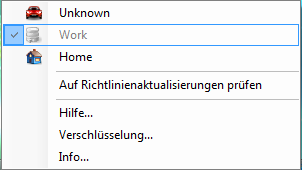
-
Klicken Sie auf den gewünschten Standort.
3.2.1 Speichern einer Netzwerkumgebung
Eine Netzwerkumgebung muss entweder in der Sicherheitsrichtlinie vorgegeben oder vom Endbenutzer gespeichert sein, bevor der Endpoint Security Client 4.0 automatisch den Standort wechseln kann. Beim Speichern einer Netzwerkumgebung werden die Netzwerkparameter für den aktuellen Standort gespeichert, und der Endpoint Security Client 4.0 kann automatisch zu diesem Standort wechseln, wenn der Benutzer das nächste Mal die Netzwerkumgebung verwendet. Beim Anwenden in einer Wi-Fi-Netzwerkumgebung führt der Endpoint Security Client 4.0 ein LockOn™ auf den einzelnen ausgewählten Zugriffspunkt aus.
So speichern Sie eine Netzwerkumgebung:
-
Klicken Sie in der Taskleiste mit der rechten Maustaste auf das Symbol für den , um das Menü anzuzeigen.
-
Klicken Sie auf den Standort, für den Sie Änderungen vornehmen möchten.
-
Klicken Sie mit der rechten Maustaste auf das Symbol für den , bewegen Sie die Maus über den aktuellen Standort, um das Untermenü anzuzeigen, und klicken Sie auf "Netzwerkumgebung speichern", um die Umgebung zu speichern.
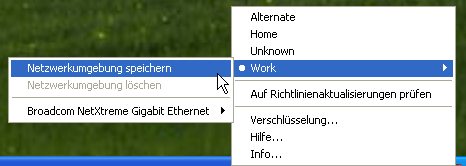
Wenn diese Netzwerkumgebung an einem vorherigen Standort gespeichert war, fragt der Endpoint Security Client 4.0, ob der Benutzer den neuen Standort speichern möchte. Wählen Sie , um die Umgebung am aktuellen Standort zu speichern und sie von ihrem vorherigen Standort zu löschen. Oder wählen Sie , um die Umgebung an ihrem vorherigen Standort zu belassen.
HINWEIS:Die Funktion kann an jedem Standort vom ESM-Administrator eingeschränkt werden.
Zusätzliche Netzwerkumgebungen können weiterhin für einen Standort gespeichert werden. Wenn beispielsweise ein Standort, der als "Flughafen" definiert ist, Teil der aktuellen Richtlinie ist, kann jeder Flughafen, den der mobile Benutzer besucht, als Netzwerkumgebung für diesen Standort gespeichert werden. Auf diese Weise wechselt der Endpoint Security Client 4.0 jedes Mal, wenn ein mobiler Benutzer zu einer gespeicherten Flughafenumgebung zurückkehrt, automatisch zum Standort "Flughafen".
3.2.2 Speichern einer Wi-Fi-Umgebung
Wenn ein Benutzer seinen Wi-Fi-Adapter aktiviert, werden ihm unter Umständen dutzende verfügbare Zugriffspunkte angezeigt. Ein Wi-Fi-Adapter kann zuerst eine Verbindung zu einem einzelnen Zugriffspunkt herstellen, aber wenn sich zu viele Zugriffspunkte in der Nähe des Adapters befinden, kann die Verbindung zum verknüpften Zugriffspunkt aufgehoben werden und der Wireless Connection Manager kann den Adapter auffordern, zu dem Zugriffspunkt mit dem stärksten Signal zu wechseln. Wenn dies geschieht, wird die aktuelle Netzwerkaktivität angehalten. Häufig wird dabei ein Benutzer gezwungen, bestimmte Pakete erneut zu senden und das·VPN erneut mit dem Unternehmensnetzwerk zu verbinden.
Wenn ein Zugriffspunkt als Netzwerk-Umgebungsparameter an einem Standort gespeichert wird, verbindet sich der Adapter·mit diesem Zugriffspunkt und verliert erst dann die Verbindung, wenn sich der Benutzer physisch vom Zugriffspunkt entfernt. Bei der Rückkehr zum Zugriffspunkt verbindet sich der Adapter automatisch mit dem Zugriffspunkt, der Standort wird gewechselt und alle anderen Zugriffspunkte sind nicht mehr durch die Funkverbindungssoftware sichtbar.
So speichern Sie eine Wi-Fi-Umgebung:
-
Öffnen Sie die Verbindungsverwaltungssoftware und wählen Sie den gewünschten Zugriffspunkt aus.
HINWEIS:Die Verbindungsverwaltungssoftware kann durch den Standort überschrieben werden, wenn die ESM-Sicherheitsrichtlinie auf·die Verwaltung Ihrer Wireless-Verbindungsmöglichkeit eingestellt ist.
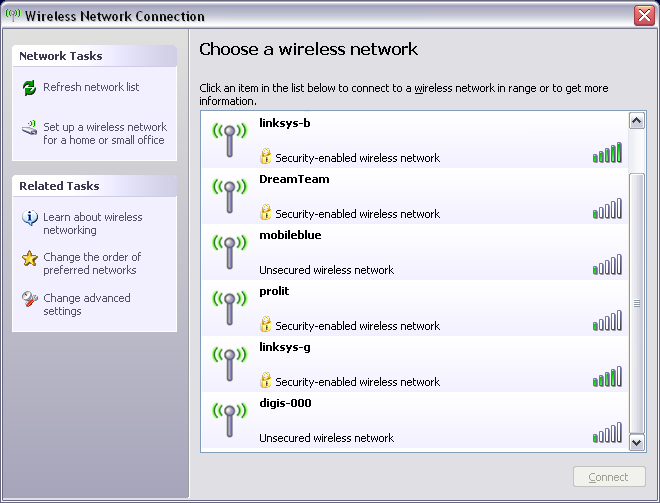
-
Geben Sie sämtliche erforderlichen Sicherheitsinformationen (WEP oder einen anderen Sicherheitsschlüssel) ein und klicken Sie auf .
-
Führen Sie die unter Abschnitt 3.2.1, Speichern einer Netzwerkumgebung aufgelisteten Schritte aus, um diese Umgebung zu speichern.
3.2.3 Entfernen einer gespeicherten Umgebung
So entfernen Sie eine für einen Standort gespeicherte Netzwerkumgebung:
-
Klicken Sie in der Taskleiste mit der rechten Maustaste auf das Symbol für den , um das Menü anzuzeigen.
-
Wechseln Sie zum passenden Standort.
-
Klicken Sie mit der rechten Maustaste auf das Symbol für den , und wählen Sie den entsprechenden Standort aus, um das Untermenü anzuzeigen.
-
Klicken Sie auf , um die Umgebung zu löschen.
HINWEIS:Damit werden alle·gespeicherten Netzwerkumgebungen für diesen Standort gelöscht.